Jak odzyskać dostęp do dysku twardego, naprawić błąd uniemożliwiający otwarcie dysku twardego

W tym artykule pokażemy Ci, jak odzyskać dostęp do dysku twardego w przypadku awarii. Sprawdźmy!
Aplikacja Apple Notes zyskała mnóstwo nowych funkcji zarówno na iOS, jak i macOS. Użytkownicy będą mogli pisać bardziej profesjonalne treści — od funkcji usprawniających robienie notatek po narzędzia do reorganizacji wiadomości. Oto kilka szybkich wskazówek dotyczących aplikacji Apple Notes na komputerze Mac.
Korzystanie z tagów w Apple Notes
Wystarczy wpisać tag w notatce , a tag pojawi się w osobnej sekcji Tagi . Dzięki temu możemy łatwiej wyszukiwać notatki po tagach.
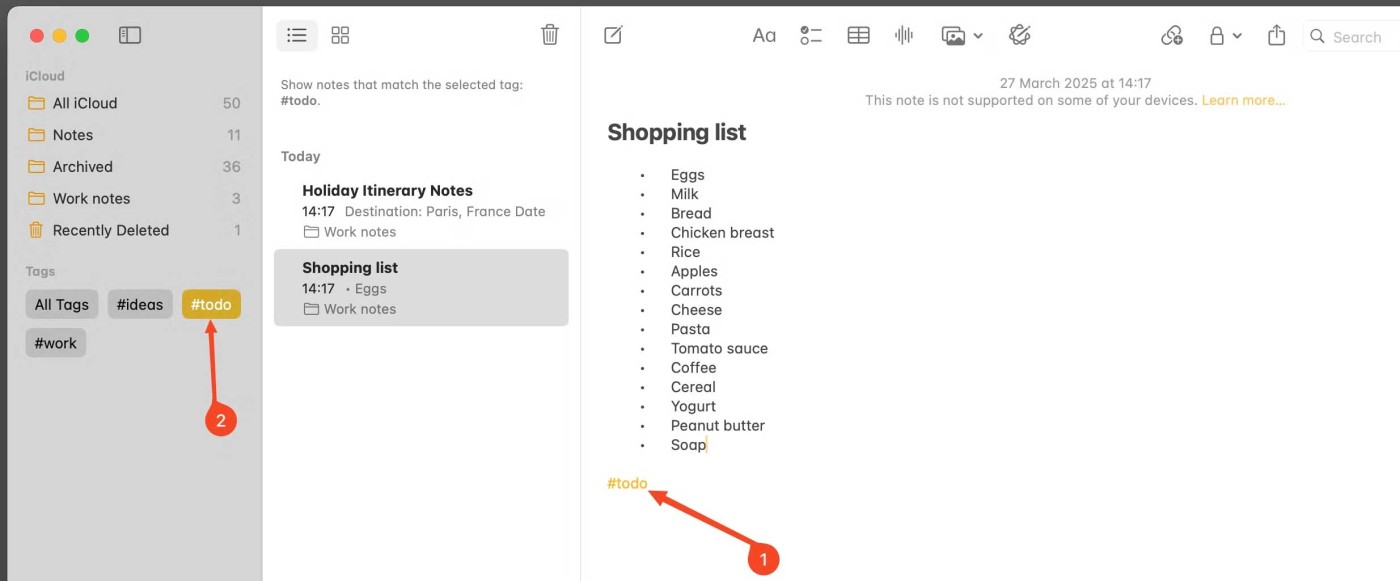
Organizuj notatki za pomocą inteligentnych folderów
Inteligentne foldery w aplikacji Apple Notes na komputerze Mac to wirtualne foldery, które są dynamicznie aktualizowane na podstawie określonych kryteriów. Na przykład, chcesz znaleźć notatki, które były niedawno edytowane lub udostępniane konkretnej osobie.
Na pasku bocznym kliknij opcję Nowy folder , a następnie zaznacz opcję Przekształć w inteligentny folder . Użytkownicy mogą teraz tworzyć inteligentne foldery na podstawie różnych czynników, m.in. rodzaju notatki, daty jej sporządzenia, a także tego, czy notatka została udostępniona.
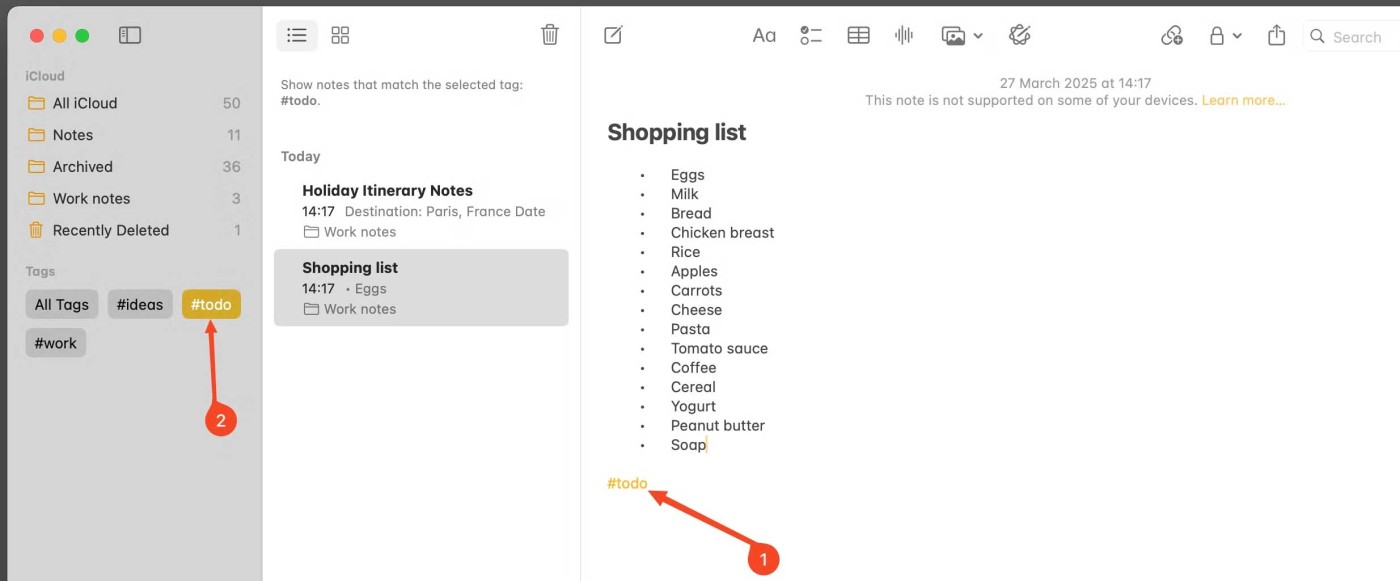
Połącz notatki
Innym sposobem łączenia notatek jest użycie opcji linku. Aby to zrobić, kliknij notatkę prawym przyciskiem myszy i z menu wybierz opcję Dodaj link. Następnie należy wpisać nazwę notatki, którą chcemy powiązać z interfejsem.
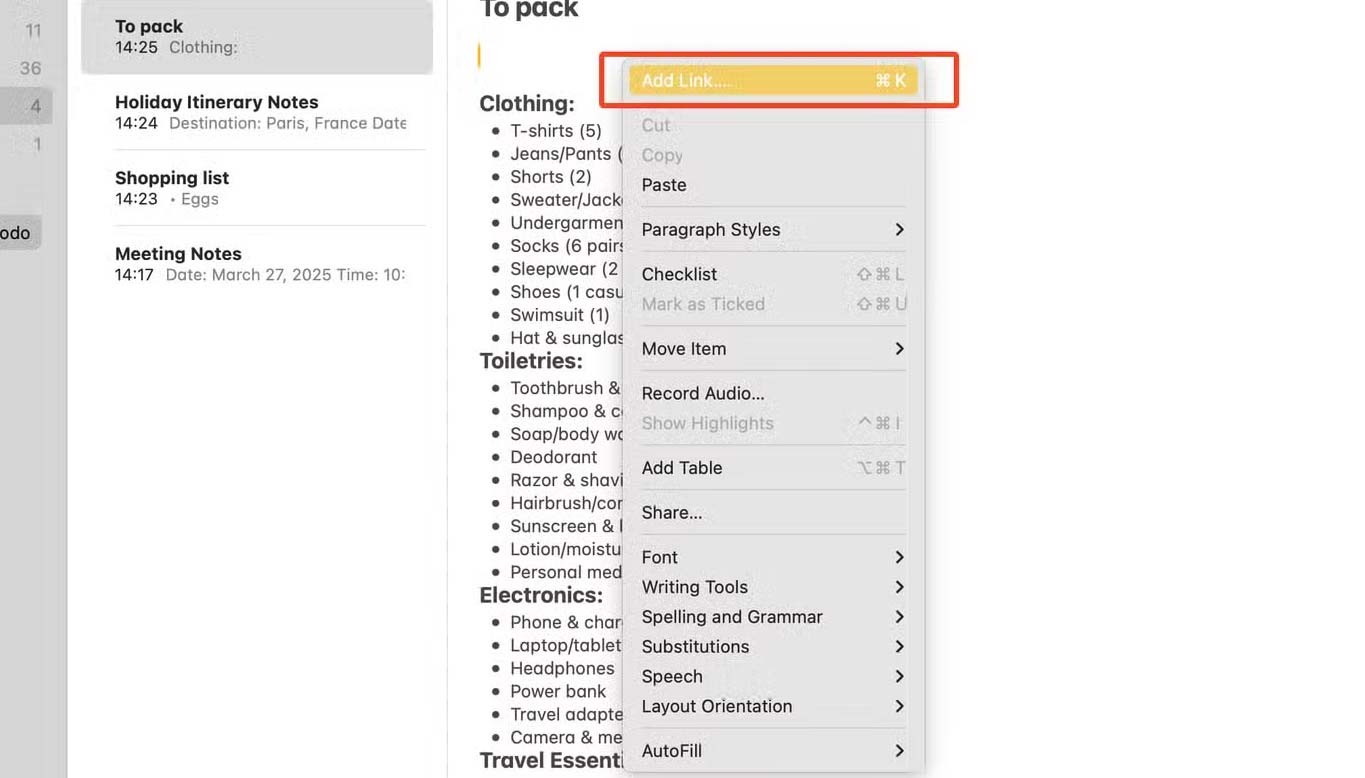
Format notatek Apple
Opcje formatowania notatek w aplikacji Apple Notes na komputerze Mac uległy znacznym zmianom. Kliknij ikonę Aa na pasku narzędzi i wybierz format zawartości notatki.
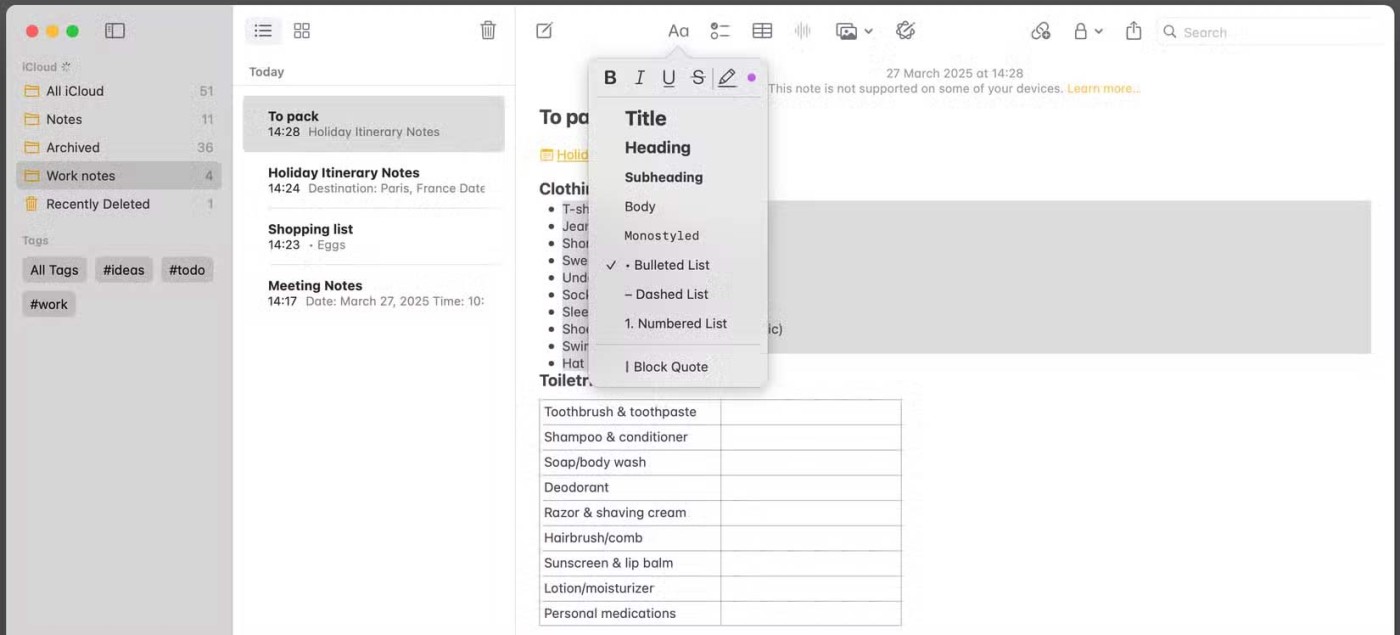
Dodawaj linki internetowe do notatek
Jeśli chcesz dodać do notatek link do strony internetowej, aplikacja Ci w tym pomoże. Otwórz stronę internetową w przeglądarce, otwórz notatkę i kliknij ikonę Dodaj link, aby dodać link.
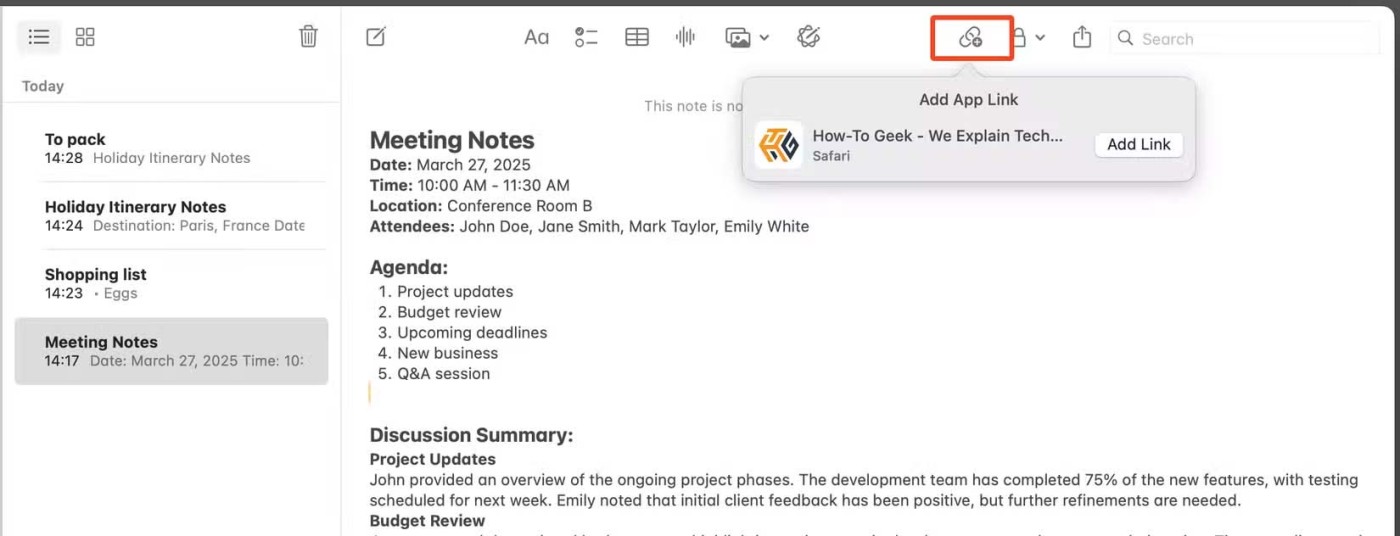
Notatki dotyczące blokady
Aplikacja Notes ma wbudowane zabezpieczenia, które umożliwiają zablokowanie wybranych notatek za pomocą odcisku palca lub kodu dostępu. Aby ustawić tę funkcję, kliknij ikonę kłódki na pasku narzędzi.
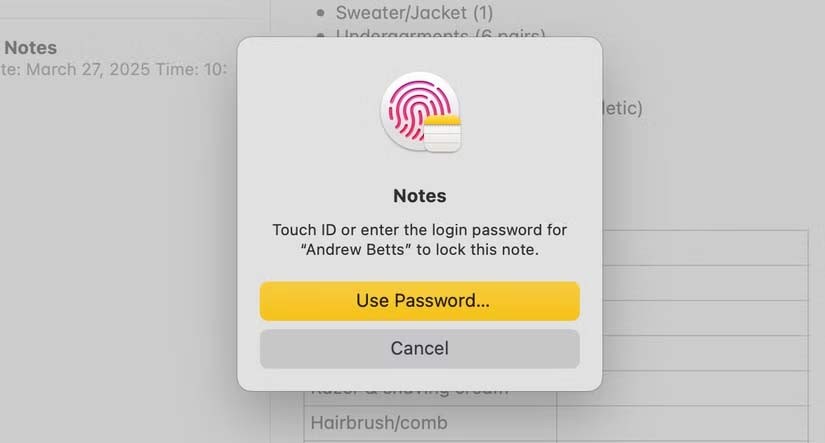
Twórz szybkie notatki za pomocą Hot Corners
Funkcja Szybka notatka umożliwia szybkie sporządzanie notatek w Notatkach Apple. Przeciągnij wskaźnik myszy w prawy dolny róg ekranu, aby otworzyć okno Szybkiej notatki. Możesz włączyć tę funkcję w Ustawieniach > Pulpit i Dock > Aktywne narożniki .
Jeśli zbyt często uruchamiasz funkcję Quick Note lub używasz funkcji Hot Corner w inny sposób, możesz ją wyłączyć i używać skrótu Fn+Q do uruchamiania funkcji Quick Note.
Podsumuj notatki za pomocą Apple Intelligence
Apple Intelligence umożliwia streszczanie długich notatek, reorganizowanie ich w punkty wypunktowane lub porządkowanie dużej ilości informacji w tabelach. Aby z niej skorzystać, zaznacz tekst i dotknij ikony Apple Intelligence, która pojawia się na górze pierwszego akapitu.
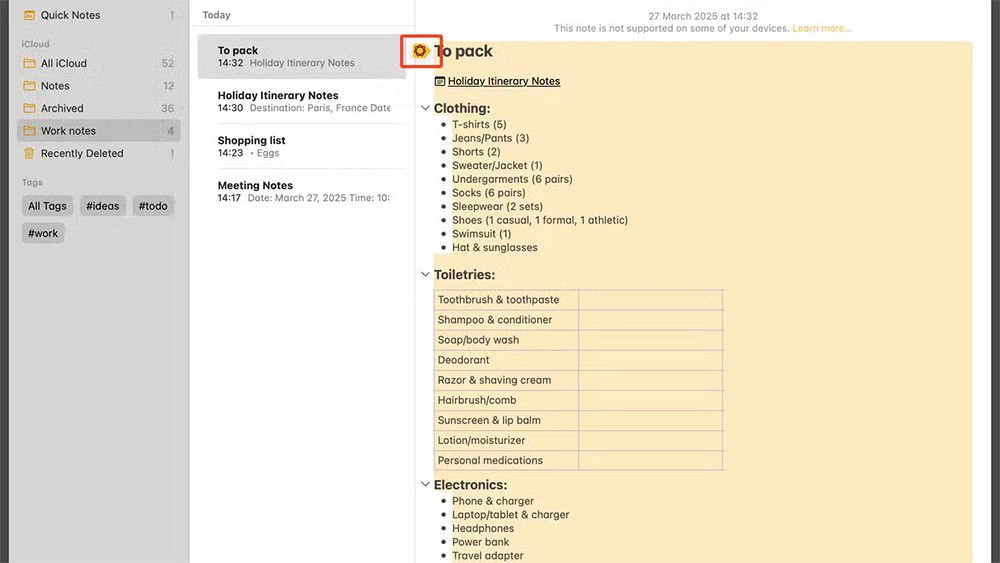
Znajdź załączniki w notatkach
Z czasem możesz dodać do notatek wiele załączników. Aby szybko znaleźć załączniki, należy przejść do Widok > Pokaż przeglądarkę załączników, aby je wyświetlić.
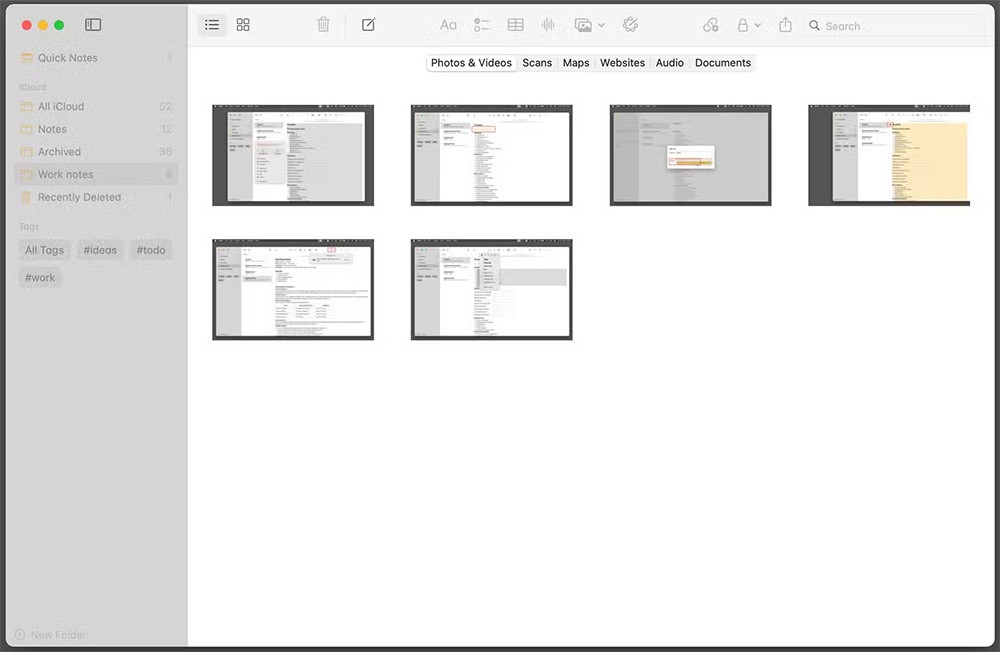
W tym artykule pokażemy Ci, jak odzyskać dostęp do dysku twardego w przypadku awarii. Sprawdźmy!
Na pierwszy rzut oka AirPodsy wyglądają jak każde inne prawdziwie bezprzewodowe słuchawki douszne. Ale wszystko się zmieniło, gdy odkryto kilka mało znanych funkcji.
Firma Apple wprowadziła system iOS 26 — dużą aktualizację z zupełnie nową obudową ze szkła matowego, inteligentniejszym interfejsem i udoskonaleniami znanych aplikacji.
Studenci potrzebują konkretnego typu laptopa do nauki. Powinien być nie tylko wystarczająco wydajny, aby dobrze sprawdzać się na wybranym kierunku, ale także kompaktowy i lekki, aby można go było nosić przy sobie przez cały dzień.
Dodanie drukarki do systemu Windows 10 jest proste, choć proces ten w przypadku urządzeń przewodowych będzie się różnić od procesu w przypadku urządzeń bezprzewodowych.
Jak wiadomo, pamięć RAM to bardzo ważny element sprzętowy komputera, który przetwarza dane i jest czynnikiem decydującym o szybkości laptopa lub komputera stacjonarnego. W poniższym artykule WebTech360 przedstawi Ci kilka sposobów sprawdzania błędów pamięci RAM za pomocą oprogramowania w systemie Windows.
Telewizory Smart TV naprawdę podbiły świat. Dzięki tak wielu świetnym funkcjom i możliwościom połączenia z Internetem technologia zmieniła sposób, w jaki oglądamy telewizję.
Lodówki to powszechnie stosowane urządzenia gospodarstwa domowego. Lodówki zazwyczaj mają dwie komory: komora chłodna jest pojemna i posiada światło, które włącza się automatycznie po każdym otwarciu lodówki, natomiast komora zamrażarki jest wąska i nie posiada światła.
Na działanie sieci Wi-Fi wpływa wiele czynników poza routerami, przepustowością i zakłóceniami. Istnieje jednak kilka sprytnych sposobów na usprawnienie działania sieci.
Jeśli chcesz powrócić do stabilnej wersji iOS 16 na swoim telefonie, poniżej znajdziesz podstawowy przewodnik, jak odinstalować iOS 17 i obniżyć wersję iOS 17 do 16.
Jogurt jest wspaniałym produktem spożywczym. Czy warto jeść jogurt codziennie? Jak zmieni się Twoje ciało, gdy będziesz jeść jogurt codziennie? Przekonajmy się razem!
W tym artykule omówiono najbardziej odżywcze rodzaje ryżu i dowiesz się, jak zmaksymalizować korzyści zdrowotne, jakie daje wybrany przez Ciebie rodzaj ryżu.
Ustalenie harmonogramu snu i rutyny związanej z kładzeniem się spać, zmiana budzika i dostosowanie diety to niektóre z działań, które mogą pomóc Ci lepiej spać i budzić się rano o odpowiedniej porze.
Proszę o wynajem! Landlord Sim to mobilna gra symulacyjna dostępna na systemy iOS i Android. Wcielisz się w rolę właściciela kompleksu apartamentowego i wynajmiesz mieszkania, a Twoim celem jest odnowienie wnętrz apartamentów i przygotowanie ich na przyjęcie najemców.
Zdobądź kod do gry Bathroom Tower Defense Roblox i wymień go na atrakcyjne nagrody. Pomogą ci ulepszyć lub odblokować wieże zadające większe obrażenia.













